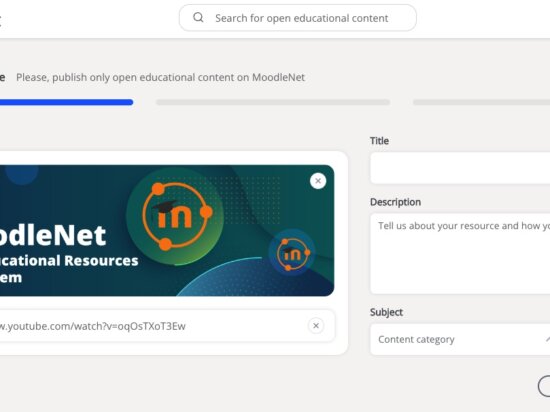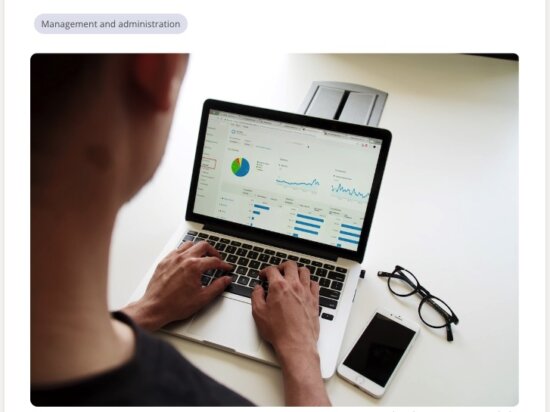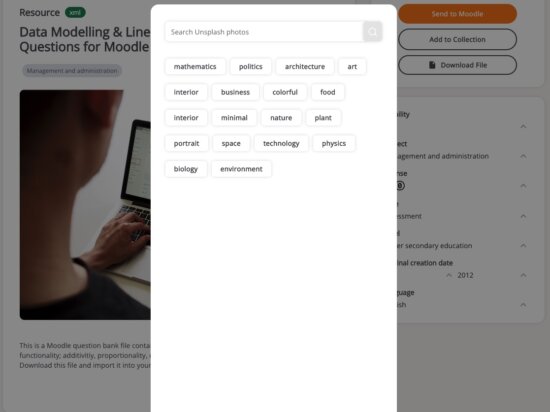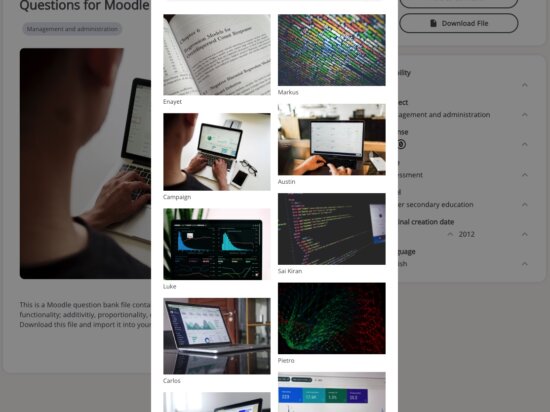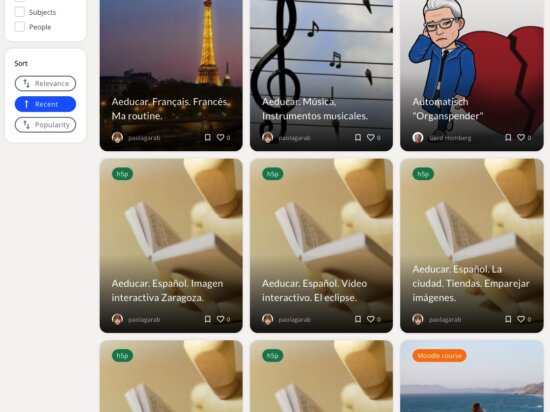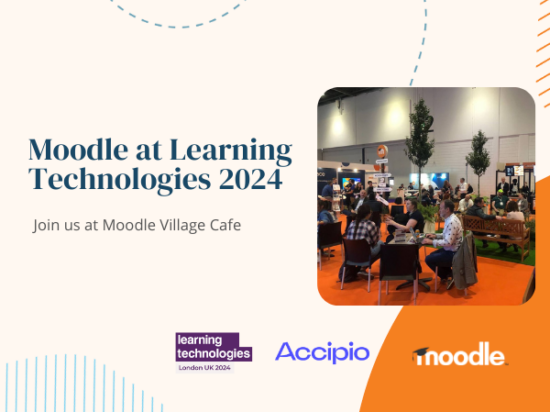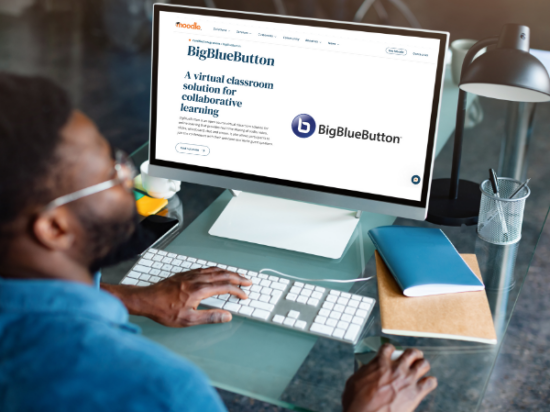MoodleNet, nossa plataforma para compartilhar e selecionar recursos educacionais abertos, está no ar há pouco mais de um ano e a comunidade adicionou milhares de recursos educacionais nesse período.
Demos uma olhada no primeiro ano de conteúdo educacional para fornecer algumas orientações sobre como encontrar seu recurso, interagir com ele e depois usá-lo por outras pessoas em seu ensino e aprendizado.
Se você seguir este guia ao adicionar seus recursos, não apenas seus recursos serão encontrados com mais facilidade, como no MoodleNet os procuraremos ao selecionar recursos para serem apresentados em nossa página inicial.
Etapa 1: adicione sua imagem em miniatura
O primeiro item solicitado ao fazer upload de um recurso é fazer upload do recurso real ou adicionar um link. Se preferir adicionar um link, você pode incluir sua própria miniatura. Se você decidir adicionar um recurso, o MoodleNet pode extrair uma visualização em miniatura para você. Em ambos os casos, essa miniatura deve ser relevante e atraente, pois, junto com o título, tem o impacto mais significativo no apelo visual do recurso.
Se você tiver dificuldade em encontrar uma imagem adequada, integramos o Unsplash como uma opção para incluir imagens atrativas, de alta qualidade e isentas de direitos autorais e royalties. Você pode editar o recurso depois de adicionado para acessar esta opção:
Etapa 2: inclua o título do recurso
Adicionar o título de um recurso é essencial, pois o MoodleNet usa isso para classificar os resultados da pesquisa de acordo com a relevância. É também o único texto visível na página de resultados de pesquisa, por isso é a primeira coisa que as pessoas veem com a imagem em miniatura:
É tentador adicionar um título que não descreva o recurso para economizar tempo ou se você tiver um uso específico em mente, como “atividade de aula” ou “apresentação”. No entanto, à medida que o número de recursos no MoodleNet cresce, é provável que qualquer pessoa sem um link direto para seus recursos nunca os encontre.
Para evitar que isso aconteça, use um título descritivo no mesmo idioma como o recurso, como o título “Moodle para o Exame Oral de Língua Estrangeira de Inglês” por Eduardo Lina🔗.
Passo 3: Não se esqueça da descrição
A descrição do recurso é tão importante quanto o título para a rotina de busca do MoodleNet, por isso recomendamos incluir palavras-chave descritivas que você não incluiu no título.
A descrição aparece abaixo da imagem em miniatura do recurso quando visualizada.
A melhor prática aqui é usar recursos com uma descrição breve e relevante que explique como o recurso pode ser usado e quaisquer instruções especiais relacionadas a ele.
Passo 4: Escolha o seu assunto
Você pode escolher entre um lista de assuntos, com base nas classificações ISCED 2011 para o seu recurso. Os assuntos podem ser seguidos por outros e seu recurso aparecerá na lista de assuntos deles. Certifique-se de que o assunto escolhido é preciso já que a seleção de assunto ignora a necessidade da rotina de pesquisa ser usada para encontrar seu recurso.
Etapa 5: definir a visibilidade
Por fim, quando estiver pronto para tornar seu recurso público, não se esqueça de garantir que a visibilidade esteja definida como pública para permitir que os resultados da pesquisa listem seu recurso.
Fique ligado na próxima parte deste blog, onde explicaremos o processo de coleta de recursos.